Флешки USB 3.0 стали неотъемлемой частью нашей повседневной жизни. Используя их мы передаем, храним и перемещаем большие объемы данных. Но как узнать, насколько быстро работает ваша флешка USB 3.0? Как максимально эффективно использовать эту скорость передачи данных? В этой статье мы расскажем о том, как проверить скорость флешки USB 3.0 и поделимся советами от экспертов.
Одним из самых простых способов проверить скорость флешки USB 3.0 является использование бесплатных специализированных программ. Среди них можно выделить CrystalDiskMark, USB Flash Benchmark и другие. Эти программы помогут вам провести тест скорости чтения и записи на вашей флешке USB 3.0. Обратите внимание, что скорость чтения и записи может значительно различаться в зависимости от модели флешки.
Чтобы получить максимальную скорость передачи данных с использованием флешки USB 3.0, рекомендуется следовать нескольким простым советам от экспертов. Во-первых, используйте совместимые с USB 3.0 порты на компьютере. Подключение флешки к USB 2.0 порту ограничит передачу данных оптимальной скорости, так как USB 2.0 порты имеют меньшую пропускную способность.
Понимание скорости передачи данных
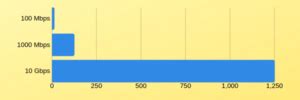
Для начала стоит разобраться, что такое скорость передачи данных и как она измеряется. В качестве единицы измерения скорости обычно используется мегабит или мегабайт в секунду (Мбит/с или МБ/с). Однако, важно понимать разницу между этими двумя величинами. 1 мегабит = 0,125 мегабайта, поэтому скорость передачи данных, указанная в Мбит/с, нужно делить на 8, чтобы получить эквивалентное значение в МБ/с.
Важно отметить, что скорость, указанная на упаковке флешки, обычно относится к максимальной скорости чтения. Это значит, что флешка может достигать этой скорости только при чтении данных с нее. Скорость записи обычно ниже и может быть указана отдельно или быть примерно в два раза меньше скорости чтения.
Для проверки скорости флешки USB 3.0 можно воспользоваться специальными программами, например, CrystalDiskMark или ATTO Disk Benchmark. Эти программы позволяют измерить скорость чтения и записи на флешке, а также оценить ее производительность по другим параметрам.
Кроме того, важно учитывать, что скорость передачи данных может зависеть от различных факторов, включая операционную систему, наличие других активных процессов, конфигурацию компьютера и саму флешку. Поэтому рекомендуется проверить скорость на нескольких разных компьютерах и сравнить полученные результаты.
Наконец, стоит отметить, что скорость передачи данных на флешке может быть ограничена не только самим устройством, но и портом USB, к которому она подключается. USB 3.0 обеспечивает более высокую скорость передачи данных по сравнению с предыдущими версиями USB, однако, если ваш компьютер поддерживает только USB 2.0, то максимальная скорость передачи данных будет ограничена до соответствующего уровня.
- Проверка скорости передачи данных - важный этап при выборе флешки USB 3.0;
- Скорость передачи данных измеряется в мегабитах или мегабайтах в секунду;
- Скорость чтения и записи могут различаться, и обычно запись происходит медленнее;
- Проверить скорость флешки можно с помощью программ CrystalDiskMark или ATTO Disk Benchmark;
- Скорость передачи данных может зависеть от различных факторов, и лучше проверить ее на нескольких компьютерах;
- Скорость передачи данных может быть ограничена портом USB.
Выбор подходящей программы для тестирования
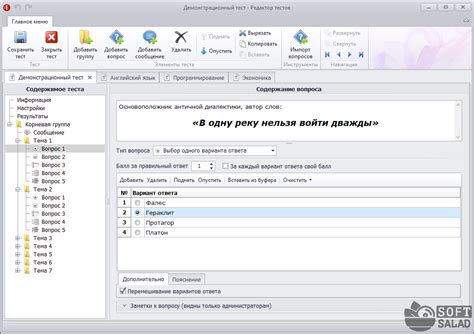
Для проверки скорости флешки USB 3.0 и получения достоверных результатов важно выбрать подходящую программу для тестирования. На рынке существует множество различных утилит, способных провести подобное тестирование, но не все они предлагают надежные и точные результаты.
Одной из самых популярных программ для тестирования скорости USB 3.0 является CrystalDiskMark. Это бесплатная и простая в использовании утилита, которая позволяет получить подробную информацию о скорости чтения и записи данных на флешку. CrystalDiskMark также предлагает несколько различных режимов тестирования, позволяющих анализировать производительность флешки в различных условиях.
Еще одной популярной программой для тестирования скорости флешек USB 3.0 является HD_Speed. Эта утилита также бесплатна и проста в использовании. HD_Speed позволяет быстро и легко определить скорость чтения и записи данных на флешку, а также предоставляет информацию о времени доступа к данным. Однако стоит отметить, что HD_Speed может не быть так точной и надежной, как CrystalDiskMark.
Одним из лучших вариантов для тестирования скорости флешек USB 3.0 является утилита USBFlashSpeed. Эта программа позволяет провести полное тестирование скорости чтения и записи данных на флешку, а также проверить стабильность и надежность устройства. USBFlashSpeed предлагает различные методы тестирования, которые позволяют получить максимально точные результаты.
| Название программы | Описание |
|---|---|
| CrystalDiskMark | Бесплатная и простая в использовании утилита, позволяющая получить подробную информацию о скорости чтения и записи данных на флешку. |
| HD_Speed | Бесплатная утилита, которая позволяет быстро и легко определить скорость чтения и записи данных на флешку, а также предоставляет информацию о времени доступа к данным. |
| USBFlashSpeed | Утилита, которая позволяет провести полное тестирование скорости чтения и записи данных на флешку, а также проверить стабильность и надежность устройства. |
Перед проведением тестирования рекомендуется ознакомиться с документацией программы и убедиться, что она поддерживает тестирование USB 3.0 устройств. Также важно помнить, что результаты тестирования могут зависеть не только от программы, но и от характеристик самой флешки и компьютера, на котором она будет тестироваться.
Выбрав подходящую программу для тестирования и правильно проведя тесты, вы сможете получить достоверную информацию о скорости флешки USB 3.0 и принять осознанные решения при выборе устройства или оценке его производительности.
Установка выбранной программы на компьютер
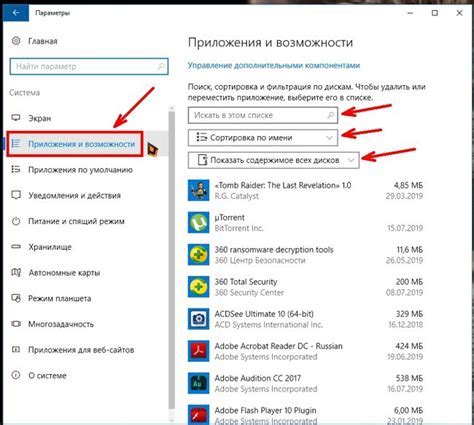
После того как вы выбрали программу для проверки скорости флешки USB 3.0, вам необходимо установить ее на свой компьютер. В этом разделе мы расскажем, как установить выбранную программу на компьютер.
1. Перейдите на официальный сайт программы. Обычно ссылка на скачивание программы находится на главной странице или в разделе "Скачать".
2. Найдите соответствующую версию программы, которая подходит для вашей операционной системы (Windows, macOS, Linux).
3. Нажмите на ссылку скачивания программы и сохраните файл установщика на ваш компьютер.
4. После завершения загрузки откройте папку, в которой был сохранен файл установщика программы.
5. Дважды щелкните по файлу установщика программы. Обычно он имеет расширение .exe для Windows, .dmg для macOS или .deb для Linux.
6. В некоторых случаях может появиться запрос на подтверждение установки программы от администратора системы. Введите пароль администратора, если это необходимо, и нажмите "ОК".
7. Следуйте инструкциям установщика программы. Обычно вам будет предложено прочитать и принять лицензионное соглашение, выбрать путь сохранения программы, а также определить ярлык на рабочем столе.
8. После завершения установки программы, запустите ее, щелкнув на ярлыке на рабочем столе или в меню "Пуск".
Теперь выбранная программа установлена на ваш компьютер. Вы можете приступить к проверке скорости вашей флешки USB 3.0 с помощью этой программы. Удачи!
Настройка программы перед тестированием
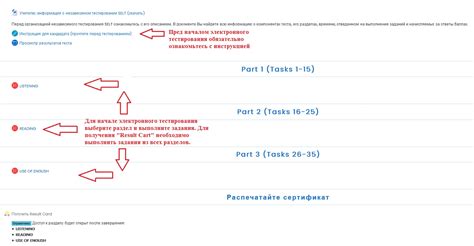
Перед тем, как начать тестирование скорости флешки USB 3.0, необходимо настроить специализированную программу. Ниже приведены основные шаги, которые помогут вам правильно настроить программу для получения точных результатов:
1. Установите последнюю версию программы для тестирования скорости флешки USB 3.0 с официального сайта разработчика. Это позволит избежать проблем совместимости и использовать последние алгоритмы для измерения скорости.
2. Перед запуском программы, закройте все ненужные приложения на вашем компьютере. Это поможет освободить системные ресурсы и предотвратить возможные влияния на результаты тестирования.
3. Во время тестирования, держите флешку в порту USB 3.0. Использование порта USB 2.0 может существенно снизить скорость передачи данных и искажение результатов.
4. Перед запуском тестирования, убедитесь, что в программе выбрано правильное устройство, то есть ваша флешка USB 3.0. Некорректный выбор устройства может привести к неправильным результатам или невозможности проведения тестирования.
| Важно: | Перед тестированием убедитесь, что у вас нет на флешке важных данных, так как процесс тестирования может привести к их удалению или повреждению. Рекомендуется создать резервную копию данных перед тестированием. |
Следуя этим рекомендациям, вы можете быть уверены, что программа для тестирования скорости флешки USB 3.0 настроена правильно и готова к проведению точных измерений.
Подключение флешки USB 3.0 к компьютеру

Для проверки скорости флешки USB 3.0 необходимо правильно подключить ее к компьютеру. Следуйте следующим шагам, чтобы успешно подключить флешку USB 3.0:
1. Убедитесь, что ваш компьютер имеет порт USB 3.0. USB 3.0 порт обычно имеет синий цвет, в то время как USB 2.0 порты обычно имеют черный или белый цвет.
2. Возьмите флешку USB 3.0 и вставьте ее в свободный USB 3.0 порт на компьютере. Обратите внимание, что флешка USB 3.0 также совместима с USB 2.0 портами, но в этом случае скорость передачи данных будет ниже.
3. Когда флешка подключена к компьютеру, подождите несколько секунд, чтобы компьютер определил ее и установил соответствующие драйверы.
4. После этого флешка будет готова к использованию. Вы можете открыть файловый менеджер и перейти в раздел, где будет видна флешка. Обычно флешка будет отображаться с названием, соответствующим его модели или объему памяти.
Важно помнить, что разные операционные системы могут иметь некоторые нюансы при подключении флешки USB 3.0. Если возникают проблемы, вы можете обратиться за помощью к экспертам.
Выполнение тестирования скорости флешки USB 3.0

Для выполнения тестирования скорости флешки USB 3.0 вам понадобится совместимый порт USB 3.0 на вашем компьютере и специальное программное обеспечение.
Шаги для выполнения тестирования:
- Подключите флешку USB 3.0 к порту USB 3.0 на вашем компьютере.
- Откройте программное обеспечение для тестирования скорости. Рекомендуется использовать популярные программы, такие как CrystalDiskMark или HD Tune.
- Выберите флешку USB 3.0 в списке доступных устройств.
- Запустите тест скорости, выбрав соответствующую опцию в программе.
- Дождитесь завершения теста и получите результаты скорости флешки USB 3.0.
При выборе программного обеспечения для тестирования скорости обратите внимание на рейтинг и отзывы пользователей, чтобы выбрать надежный и точный инструмент.
Полученные результаты скорости позволят вам оценить производительность флешки USB 3.0 и сравнить ее с заявленными характеристиками производителя. Если скорость значительно ниже заявленной, возможно, флешка имеет проблемы или не соответствует заявленной производительностью.
Не забудьте также учитывать, что скорость передачи данных может зависеть не только от флешки, но и от других факторов, таких как возраст флешки, загруженность системы, наличие вирусов и других внешних факторов.
Если у вас возникают сомнения или вопросы, лучше проконсультироваться с экспертом или производителем флешки, чтобы получить более точные советы по тестированию скорости и оценке производительности вашей флешки USB 3.0.
Анализ результатов тестирования

После проведения тестирования скорости вашей флешки USB 3.0 важно проанализировать полученные результаты, чтобы определить, соответствует ли она заявленной производительностью и может ли быть использована для выполнения задач, которые требуют высокой скорости передачи данных.
В первую очередь, обратите внимание на скорость чтения и записи данных. Если они существенно отличаются от заявленных производителем значений, это может указывать на проблемы с качеством флешки или совместимостью с вашим компьютером. В таком случае, рекомендуется обратиться к технической поддержке производителя или к специалистам, чтобы выяснить причину таких отклонений.
Также стоит обратить внимание на результаты сравнительного анализа с другими флешками USB 3.0. Если ваша флешка значительно отстает в скорости передачи данных, возможно, стоит рассмотреть вариант приобретения более производительного устройства для более эффективного использования ваших задач.
Для более точного анализа результатов можно также обратить внимание на показатели задержки (latency) и времени доступа (access time). Они могут оказаться критическими для определенных видов задач, например, при работе с большими файлами или запуске программ с флешки.
И не забывайте также о стабильности и надежности флешки. Если результаты тестирования показывают скачки в скорости, большие отклонения или ошибки передачи данных, это может свидетельствовать о неисправности устройства. В таком случае, не рекомендуется использовать флешку для хранения важных данных, чтобы избежать их потери.
Итак, анализ результатов тестирования позволяет принять обоснованные решения относительно использования флешки USB 3.0. Зная ее реальную скорость и надежность, вы сможете выбрать оптимальный вариант для своих потребностей и быть уверенными в качестве выполнения задач, требующих высокой скорости передачи данных.
Получение советов от экспертов по улучшению скорости
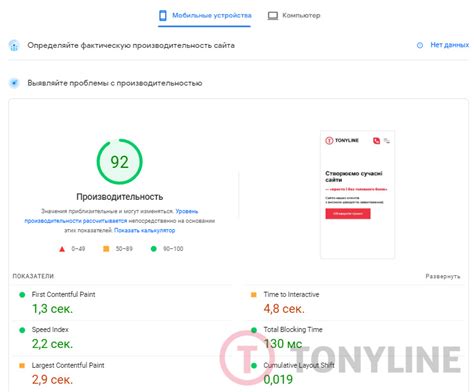
Получение максимальной скорости записи и чтения на флешке USB 3.0 может быть сложной задачей, но советы от экспертов помогут вам улучшить производительность вашего устройства. Вот несколько полезных советов, на которые стоит обратить внимание:
1. Проверьте свободное место
Убедитесь, что на вашей флешке достаточно свободного места. Полностью заполненное устройство может негативно повлиять на его работу и скорость передачи данных.
2. Оптимизируйте файловую систему
Выберите подходящую файловую систему для вашей флешки. Файловые системы, такие как NTFS или exFAT, могут предоставить более высокую скорость передачи данных, чем FAT32.
3. Воспользуйтесь программным обеспечением
Существуют специальные программы, которые помогут вам проверить скорость вашей флешки USB 3.0 и оптимизировать ее работу. Некоторые из них позволяют управлять скоростью передачи данных, настраивать буфер и многое другое.
4. Установите обновленные драйверы
Убедитесь, что у вас установлены последние драйверы для USB 3.0. Вам может потребоваться обновление драйверов для достижения наивысшей производительности.
5. Проверьте состояние флешки
Возможно, ваша флешка подходит к концу своего срока службы. Если вы заметили, что скорость передачи данных значительно снизилась на протяжении последних месяцев, возможно, стоит рассмотреть замену устройства.
Запомните, что скорость флешки USB 3.0 также может зависеть от других факторов, таких как операционная система вашего компьютера, использование антивирусного программного обеспечения и общая производительность вашего устройства. Будьте готовы к некоторым настройкам и экспериментам, чтобы добиться оптимальных результатов.
Сохранение результатов тестирования для дальнейшего использования
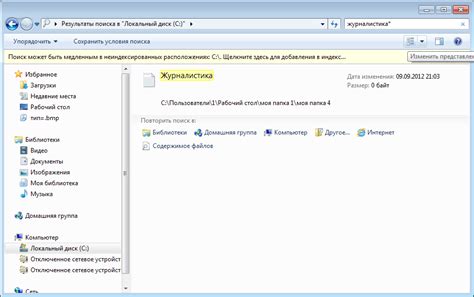
После проведения тестирования скорости флешки USB 3.0, важно сохранить полученные результаты для дальнейшей работы. Это позволит вам иметь доступ к данным о скорости передачи файлов и использовать полученные результаты в будущих сравнительных исследованиях.
Для сохранения результатов вы можете использовать несколько способов:
1. Запись результатов в CSV-файл
Один из самых распространенных способов сохранения результатов тестирования - запись их в CSV-файл. CSV (Comma Separated Values) формат представляет собой текстовый файл, в котором значения разделены запятыми. В таком файле вы можете хранить данные о скорости чтения и записи, а также дополнительные параметры, такие как объем переданных данных или размер файла.
Для записи результатов тестирования в CSV-файл, вам понадобится использовать специализированное программное обеспечение или скрипт. Такие инструменты позволяют автоматизировать процесс записи данных и создать удобную систему хранения результатов.
2. Создание базы данных для хранения результатов
Другой способ сохранения результатов тестирования - создание базы данных. База данных позволяет организовать структурированное хранение данных и обеспечивает удобный доступ к результатам. Вы можете создать базу данных с помощью специального программного обеспечения, такого как Microsoft SQL Server, MySQL или PostgreSQL, и сохранять в ней данные о скорости флешки, а также другие метаданные.
Использование базы данных позволяет проводить различные аналитические операции с результатами, такие как группировка, фильтрация и сортировка, что делает хранение и использование результатов тестирования более гибким и удобным.
3. Интеграция с инструментами производительности
Если вы работаете с инструментом для оценки производительности или проводите регулярные тесты скорости флешек, то вам могут понадобиться специализированные инструменты для хранения результатов. Некоторые инструменты предлагают встроенные функции сохранения результатов, которые позволяют автоматически записывать данные о скорости флешки внутри приложения или на внешний сервер.
Такая интеграция с инструментами производительности обеспечивает более эффективное использование результатов тестирования, так как вы можете анализировать и сравнивать результаты в одной среде.
В любом случае, сохранение результатов тестирования флешки USB 3.0 позволит вам получать более точную информацию о ее производительности и эффективно использовать результаты в будущих исследованиях и сравнительных анализах.